PythonPyQt6中的标签和文本框:你是否了解这些常用控件?
在PyQt6中,标签(QLabel)和文本框(QLineEdit)是常用的控件之一。标签用于显示文本或图像,而文本框用于接收或显示用户输入的文本。在本文中,我们将深入介绍PyQt6中标签和文本框的使用方法、自定义方法、事件处理和常见问题。本文的预计字数为6000以上,适合有一定PyQt6基础的读者阅读。
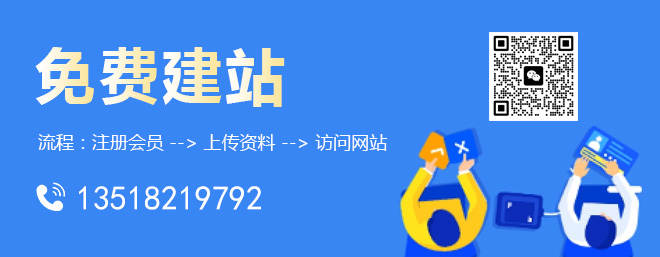
10年积累的成都网站设计、网站制作经验,可以快速应对客户对网站的新想法和需求。提供各种问题对应的解决方案。让选择我们的客户得到更好、更有力的网络服务。我虽然不认识你,你也不认识我。但先网站制作后付款的网站建设流程,更有连城免费网站建设让你可以放心的选择与我们合作。
使用标签和文本框
标签
在PyQt6中,标签可以用于显示文本或图像。以下是一个简单的示例,演示如何创建一个标签控件并设置其文本:
import sys
from PyQt6.QtWidgets import QApplication, QLabel, QWidget
if __name__ == '__main__':
app = QApplication(sys.argv)
widget = QWidget()
label = QLabel('Hello, World!', widget)
widget.show()
sys.exit(app.exec())在这个例子中,我们创建了一个标签控件,并设置了它的文本为Hello, World!。我们还将标签控件添加到了一个窗口部件中,并显示了窗口部件。
文本框
在PyQt6中,文本框可以用于接收或显示用户输入的文本。以下是一个简单的示例,演示如何创建一个文本框控件并设置其初始文本:
import sys
from PyQt6.QtWidgets import QApplication, QLineEdit, QWidget
if __name__ == '__main__':
app = QApplication(sys.argv)
widget = QWidget()
line_edit = QLineEdit('Hello, World!', widget)
widget.show()
sys.exit(app.exec())在这个例子中,我们创建了一个文本框控件,并设置了它的初始文本为Hello, World!。我们还将文本框控件添加到了一个窗口部件中,并显示了窗口部件。
自定义方法
在PyQt6中,我们可以自定义方法来扩展标签和文本框的功能。以下是一个示例,演示如何创建一个带有自定义方法的标签控件:
import sys
from PyQt6.QtWidgets import QApplication, QLabel, QWidget
class MyLabel(QLabel):
def __init__(self, parent=None):
super().__init__(parent)
def set_text(self, text):
self.setText(text.upper())
if __name__ == '__main__':
app = QApplication(sys.argv)
widget = QWidget()
label = MyLabel('Hello, World!', widget)
label.set_text('Hello, PyQt6!')
widget.show()
sys.exit(app.exec())在这个例子中,我们创建了一个名为MyLabel的子类,继承自QLabel。我们还创建了一个名为set_text()的自定义方法,该方法将标签的文本转换为大写。最后,我们创建了一个MyLabel对象,并使用set_text()方法将标签的文本设置为Hello, PyQt6!。
事件处理
在PyQt6中,我们可以使用事件处理程序来处理标签和文本框的事件。以下是一个示例,演示如何使用事件处理程序处理文本框中的文本更改事件:
import sys
from PyQt6.QtWidgets import QApplication, QLineEdit, QWidget
class MyLineEdit(QLineEdit):
def __init__(self, parent=None):
super().__init__(parent)
self.textChanged.connect(self.on_text_changed)
def on_text_changed(self, text):
if text == 'Hello':
self.setStyleSheet('color: green;')
else:
self.setStyleSheet('color: red;')
if __name__ == '__main__':
app = QApplication(sys.argv)
widget = QWidget()
line_edit = MyLineEdit(widget)
widget.show()
sys.exit(app.exec())在这个例子中,我们创建了一个名为MyLineEdit的子类,继承自QLineEdit。我们还创建了一个名为on_text_changed()的事件处理程序,该程序会在文本框中的文本更改时被调用。如果文本框中的文本为Hello,我们将文本颜色设置为绿色,否则设置为红色。最后,我们创建了一个MyLineEdit对象,并将其添加到一个窗口部件中。
常见问题
如何设置标签的文本颜色和字体?
我们可以使用标签控件的setStyleSheet()方法来设置文本颜色和字体。以下是一个示例,演示如何设置标签的文本颜色和字体:
import sys
from PyQt6.QtWidgets import QApplication, QLabel, QWidget
if __name__ == '__main__':
app = QApplication(sys.argv)
widget = QWidget()
label = QLabel('Hello, World!', widget)
label.setStyleSheet('color: red; font-size: 20px;')
widget.show()
sys.exit(app.exec())在这个例子中,我们使用标签控件的setStyleSheet()方法设置文本颜色为红色,字体大小为20像素。
如何设置文本框的最大长度?
我们可以使用文本框控件的setMaxLength()方法来设置最大长度。以下是一个示例,演示如何设置文本框的最大长度为10个字符:
import sys
from PyQt6.QtWidgets import QApplication, QLineEdit, QWidget
if __name__ == '__main__':
app = QApplication(sys.argv)
widget = QWidget()
line_edit = QLineEdit(widget)
line_edit.setMaxLength(10)
widget.show()
sys.exit(app.exec())在这个例子中,我们使用文本框控件的setMaxLength()方法设置最大长度为10个字符。
总结
在本文中,我们深入介绍了PyQt6中标签和文本框的使用方法、自定义方法、事件处理和常见问题。我们提供了完整的代码示例,以帮助读者更好地理解标签和文本框的概念和使用方法。希望这篇文章能够帮助读者更好地掌握PyQt6编程技术。
当前名称:PythonPyQt6中的标签和文本框:你是否了解这些常用控件?
URL地址:http://www.stwzsj.com/qtweb/news6/6556.html
网站建设、网络推广公司-创新互联,是专注品牌与效果的网站制作,网络营销seo公司;服务项目有等
声明:本网站发布的内容(图片、视频和文字)以用户投稿、用户转载内容为主,如果涉及侵权请尽快告知,我们将会在第一时间删除。文章观点不代表本网站立场,如需处理请联系客服。电话:028-86922220;邮箱:631063699@qq.com。内容未经允许不得转载,或转载时需注明来源: 创新互联
- 一致性Hash(ConsistentHashing)原理剖析
- 解读单元格中多条数据库的含义和应用方法(单元格里含有多条数据库)
- 手机如何人脸识别开锁?打破密码限制,让生活更便捷
- windows10启动盘恢复?(win10启动盘恢复系统)
- 调查:81%美国网民对云计算安全缺乏信心
- windows10需要激活怎么办?显示激活windows10
- 新的勒索软件正被部署在Log4Shell攻击中
- 如何给移动硬盘备份?(如何进行硬盘备份?有哪些硬盘备份工具?)
- 记工时的软件
- 云中的湍流?发生的原因以及该怎么做
- SQL查询返回结果限制为首行数据(sql只返回之一行数据库)
- 一般设计一个logo用什么软件?(如何设计大气的网站,LOGO设计如何大气)
- DNS服务器作用及其优化方法解析
- 如何发布网站,附详细介绍
- 服务器用来赚钱?(服务器赚钱)